共计 8415 个字符,预计需要花费 22 分钟才能阅读完成。
在这篇文章中,我们将会学习关于 Docker 的一些知识,如何使用 Docker 部署 Apache httpd 服务,并且共享到 Docker Hub 上面去。首先,我们学习怎样拉取和使用 Docker Hub 里面的镜像,然后在一个 Fedora 22 的镜像上交互式地安装 Apache,之后我们将会学习如何用一个 Dockerfile 文件来以一种更快,更优雅的方式制作一个镜像。最后,我们将我们创建的镜像发布到 Docker Hub 上,这样以后任何人都可以下载并使用它。
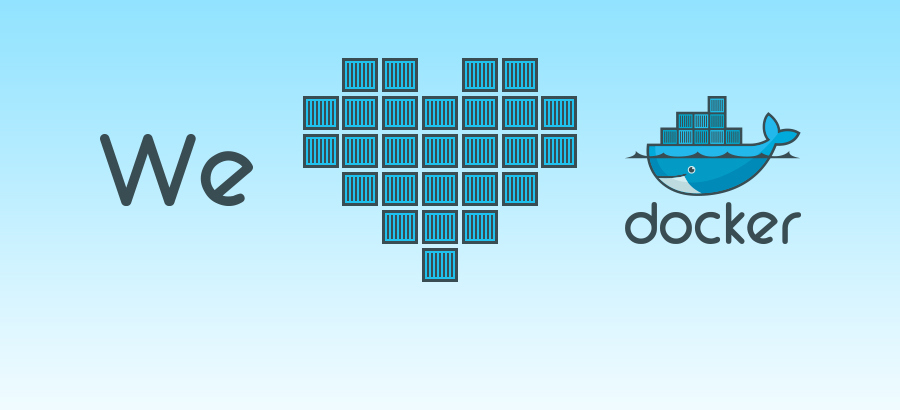
Docker 安装应用(CentOS 6.5_x64) http://www.linuxidc.com/Linux/2014-07/104595.htm
在 Docker 中使用 MySQL http://www.linuxidc.com/Linux/2014-01/95354.htm
在 Ubuntu Trusty 14.04 (LTS) (64-bit)安装 Docker http://www.linuxidc.com/Linux/2014-10/108184.htm
Docker 安装应用(CentOS 6.5_x64) http://www.linuxidc.com/Linux/2014-07/104595.htm
Ubuntu 14.04 安装 Docker http://www.linuxidc.com/linux/2014-08/105656.htm
阿里云 CentOS 6.5 模板上安装 Docker http://www.linuxidc.com/Linux/2014-11/109107.htm
安装并初体验 Docker
要求
运行 Docker,你至少需要满足这些:
- 你需要一个 64 位的内核,版本 3.10 或者更高
- Iptables 1.4 – Docker 会用它来做网络配置,如网络地址转换(NAT)
- Git 1.7 – Docker 会使用 Git 来与仓库交流,如 Docker Hub
- ps – 在大多数环境中这个工具都存在,在 procps 包里有提供
- root – 尽管一般用户可以通过 TCP 或者其他方式来运行 Docker,但是为了简化,我们会假定你就是 root
使用 dnf 安装 docker
以下的命令会安装 Docker
dnf update && dnf install docker
注意:在 Fedora 22 里,你仍然可以使用 Yum 命令,但是它被 DNF 取代了,而且在纯净安装时不可用了。
检查安装
我们将要使用的第一个命令是 docker info,这会输出很多信息给你:
docker info
也可以试着用docker version:
docker version
以守护进程方式启动 Dcoker
你应该启动一个 docker 实例,然后她会处理我们的请求。
docker -d
现在我们设置 docker 随系统启动,以便我们不需要每次重启都需要运行上述命令。
chkconfig docker on
让我们用 Busybox 来打印 hello world:
dockr run -t busybox /bin/echo "hello world"
这个命令里,我们告诉 Docker 在 Busybox 镜像的一个实例 / 容器里执行 /bin/echo “hello world”。Busybox 是一个小型的 POSIX 环境,将许多小工具都结合到了一个单独的可执行程序里。
如果 Docker 不能在你的系统里找到本地的 Busybox 镜像,她就会自动从 Docker Hub 里拉取镜像,正如你可以看下如下的快照:
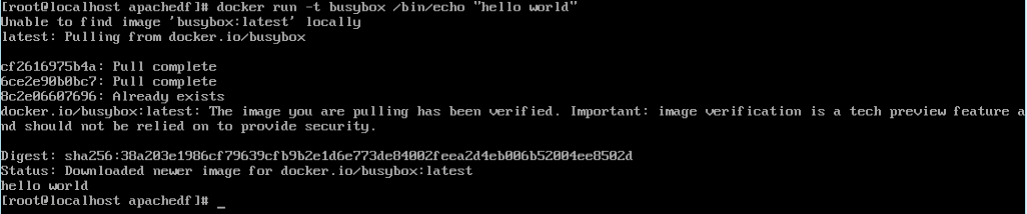
Hello world with Busybox
再次尝试相同的命令,这次由于 Docker 已经有了本地的 Busybox 镜像,你将会看到的全部就是 echo 的输出:
docker run -t busybox /bin/echo "hello world"
也可以尝试以下的命令进入到容器环境里去:
docker run -it busybox /bin/sh
使用 exit 命令可以离开容器并停止它
交互式地 Docker 化 Apache
拉取 / 下载 Fedora 镜像:
docker pull fedora:22
启动一个容器在后台运行:
docker run -d -t fedora:22/bin/bash
列出正在运行地容器及其名字标识,如下
docker ps

使用 docker ps 列出,并使用 docker attach 进入一个容器里
angry_noble 是 docker 分配给我们容器的名字,所以我们来连接上去:
docker attach angry_noble
注意:每次你启动一个容器,就会被给与一个新的名字,如果你的容器需要一个固定的名字,你应该在 docker run 命令里使用 -name 参数。
安装 Apache
下面的命令会更新 DNF 的数据库,下载安装 Apache(httpd 包)并清理 dnf 缓存使镜像尽量小
dnf -y update && dnf -y install httpd && dnf -y clean all
配置 Apache
我们需要修改 httpd.conf 的唯一地方就是 ServerName,这会使 Apache 停止抱怨
sed -i.orig 's/#ServerName/ServerName/'/etc/httpd/conf/httpd.conf
设定环境
为了使 Apache 运行为独立模式,你必须以环境变量的格式提供一些信息,并且你也需要创建这些变量里的目录,所以我们将会用一个小的 shell 脚本干这个工作,当然也会启动 Apache
vi /etc/httpd/run_apache_foreground
#!/bin/bash# 设置环境变量APACHE_LOG_DI=R"/var/log/httpd"APACHE_LOCK_DIR="/var/lock/httpd"APACHE_RUN_USER="apache"APACHE_RUN_GROUP="apache"APACHE_PID_FILE="/var/run/httpd/httpd.pid"APACHE_RUN_DIR="/var/run/httpd"# 如果需要的话,创建目录if![-d /var/run/httpd ];then mkdir /var/run/httpd;fiif![-d /var/log/httpd ];then mkdir /var/log/httpd;fiif![-d /var/lock/httpd ];then mkdir /var/lock/httpd;fi# 运行 Apachehttpd -D FOREGROUND
另外地,你可以粘贴这个片段代码到容器 shell 里并运行:
dnf -y install git && git clone https://github.com/gaiada/run-apache-foreground.git && cd run-apach* && ./install && dnf erase git
上面的内嵌脚本会安装 Git,克隆这个仓库,到文件里去运行脚本,并询问你是否卸载 Git。
保存你的容器状态
你的容器现在准备好运行 Apache,是时候保存容器当前的状态为一个镜像,以备你需要的时候使用。
为了离开容器环境,你必须顺序按下 Ctrl+q 和 Ctrl+p,如果你仅仅在 shell 执行 exit,你同时也会停止容器,失去目前为止你做过的所有工作。
回到 Docker 主机,使用 docker commit 及容器名和你想要的仓库名字 / 标签:
docker commit angry_noble gaiada/apache
现在,你保存了容器的状态到一个镜像里,可以使用 docker stop 停止容器了:
docker stop angry_noble
更多详情见请继续阅读下一页的精彩内容:http://www.linuxidc.com/Linux/2015-07/120124p2.htm
运行并测试你的镜像
最后,从你的新镜像启动一个容器,并且重定向 80 端口到该容器:
docker run -p 80:80-d -t gaiada/apache /etc/httpd/run_apache_foreground
到目前,你正在你的容器里运行 Apache,打开你的浏览器访问该服务,在 http://localhost,你将会看到如下 Apache 默认的页面
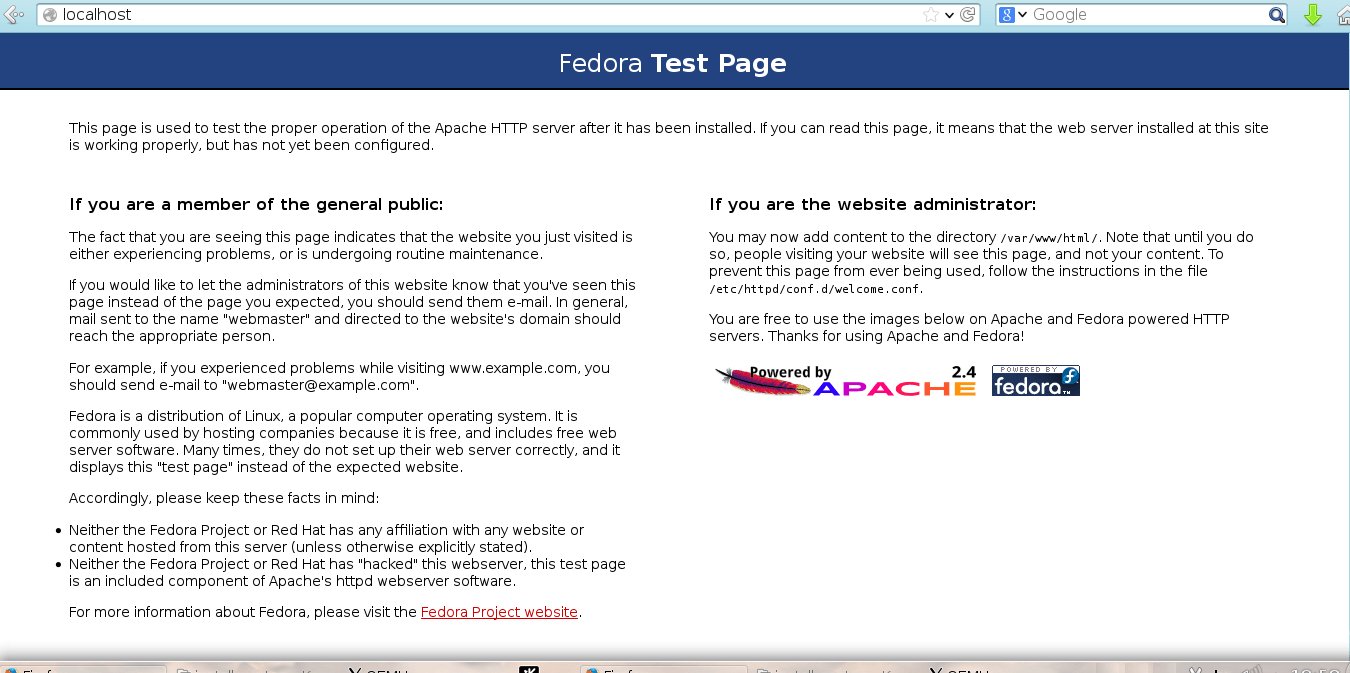
在容器里运行的 Apache 默认页面
使用 Dockerfile Docker 化 Apache
现在,我们将要去创建一个新的 Apache 镜像,这次所有步骤会写在一个 Dockerfile 文件里,文件将会被用于生成该镜像。
首先,新建一个目录,在里面放 Dockerfile 文件,并进入该目录:
mkdir apachedf; cd apachedf
然后创建一个名为 Dockerfile 的文件,添加以下内容:
FROM Fedora:22MAINTAINER CarlosAlbertoLABEL version="0.1"RUN dnf -y update && dnf -y install httpd && dnf -y clean allRUN [-d /var/log/httpd ]|| mkdir /var/log/httpdRUN [-d /var/run/httpd ]|| mkdir /var/run/httpdRUN [-d /var/lock/httpd ]|| mkdir /var/lock/httpdRUN sed -i.orig 's/#ServerName/ServerName/'/etc/httpd/conf/httpd.confENV APACHE_RUN_USER apacheENV APACHE_RUN_GROUP apacheENV APACHE_LOG_DIR /var/log/httpdENV APACHE_LOCK_DIR /var/lock/httpdENV APACHE_RUN_DIR /var/run/httpdENV APACHE_PID_FILE /var/run/httpd/httpd.pidEXPOSE 80CMD ["/usr/sbin/httpd","-D","FOREGROUND"]
我们一起来看看 Dockerfile 里面有什么:
- FROM – 这告诉 docker,我们将要使用 Fedora 22 作为基础镜像
- MAINTAINER 和 LABLE – 这些命令对镜像没有直接作用,属于标记信息
- RUN – 自动完成我们之前交互式做的工作,安装 Apache,新建目录并编辑 httpd.conf
- ENV – 设置环境变量,现在我们再不需要 runapacheforeground 脚本
- EXPOSE – 暴露 80 端口给外网
- CMD – 设置默认的命令启动 httpd 服务,这样我们就不需要每次起一个新的容器都重复这个工作
建立该镜像
现在,我们将要建立这个镜像,并为其添加 tag gaiada/apachedf
docker build -t gaiada/apachedf:0.1.
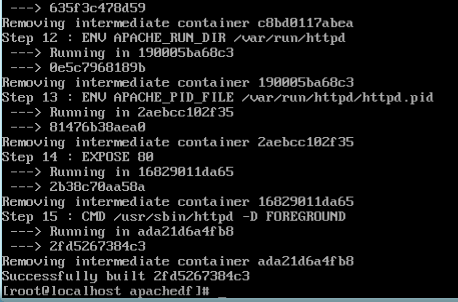
docker 完成创建
使用 docker images 列出本地镜像,查看是否存在你新建的镜像:
docker images
然后运行新的镜像:
docker run -t -p 80:80 gaiada/apachedf
这就是 Dockerfile 的工作,使用这项功能会使得事情更加容易,快速并且可重复生成。
发布你的镜像
直到现在,你仅仅是从 Docker Hub 拉取了镜像,但是你也可以推送你的镜像,以后需要也可以再次拉取他们。实际上,其他人也可以下载你的镜像,在他们的系统中使用它而不需要改变任何东西。现在我们将要学习如何使我们的镜像对世界上的其他人可用。
创建帐号
为了能够在 Docker Hub 上推送你的镜像,你需要创建一个帐号。访问 https://hub.docker.com/account/signup/,填写下面的表格:
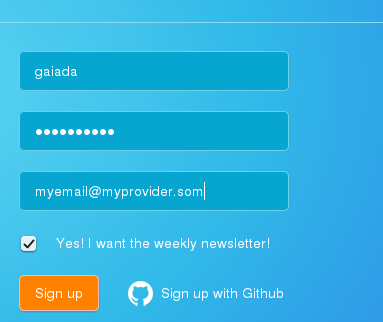
Docker Hub 注册页面
登录
输入下面的命令,接着输入你注册时提供的用户名,密码和邮箱
docker login
第一次登录过后,你的帐号信息会被记录在 ~/.dockercfg
推送
推送镜像,使用 docker push [registry/]yourlogin/repositoryname[:tag]
docker push docker.io/gaiada/apachedf
你可能会看见像这样的输出,在你的控制台上:
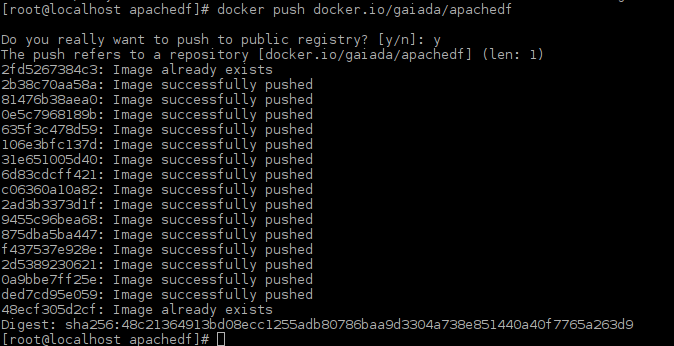
Docker 推送 Apache 镜像完成
结论
现在,你知道如何 Docker 化 Apache,试一试包含其他一些组件,Perl,PHP,proxy,HTTPS,或者任何你需要的东西。我希望你们这些家伙喜欢她,并推送你们自己的镜像到 Docker Hub。
Docker 的详细介绍:请点这里
Docker 的下载地址:请点这里
更多 Fedora 相关信息见Fedora 专题页面 http://www.linuxidc.com/topicnews.aspx?tid=5
via: http://linoxide.com/linux-how-to/configure-apache-containers-docker-fedora-22/
作者:Carlos Alberto 译者:wi-cuckoo 校对:wxy
本文由 LCTT 原创翻译,Linux 中国 荣誉推出
本文永久更新链接地址:http://www.linuxidc.com/Linux/2015-07/120124.htm
在这篇文章中,我们将会学习关于 Docker 的一些知识,如何使用 Docker 部署 Apache httpd 服务,并且共享到 Docker Hub 上面去。首先,我们学习怎样拉取和使用 Docker Hub 里面的镜像,然后在一个 Fedora 22 的镜像上交互式地安装 Apache,之后我们将会学习如何用一个 Dockerfile 文件来以一种更快,更优雅的方式制作一个镜像。最后,我们将我们创建的镜像发布到 Docker Hub 上,这样以后任何人都可以下载并使用它。
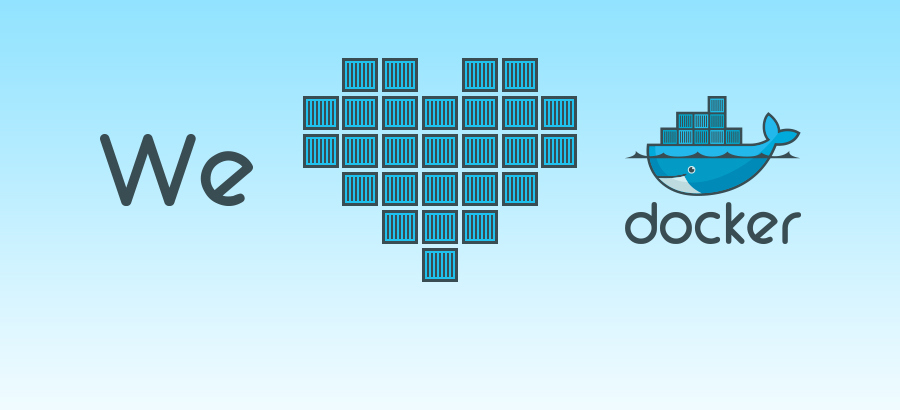
Docker 安装应用(CentOS 6.5_x64) http://www.linuxidc.com/Linux/2014-07/104595.htm
在 Docker 中使用 MySQL http://www.linuxidc.com/Linux/2014-01/95354.htm
在 Ubuntu Trusty 14.04 (LTS) (64-bit)安装 Docker http://www.linuxidc.com/Linux/2014-10/108184.htm
Docker 安装应用(CentOS 6.5_x64) http://www.linuxidc.com/Linux/2014-07/104595.htm
Ubuntu 14.04 安装 Docker http://www.linuxidc.com/linux/2014-08/105656.htm
阿里云 CentOS 6.5 模板上安装 Docker http://www.linuxidc.com/Linux/2014-11/109107.htm
安装并初体验 Docker
要求
运行 Docker,你至少需要满足这些:
- 你需要一个 64 位的内核,版本 3.10 或者更高
- Iptables 1.4 – Docker 会用它来做网络配置,如网络地址转换(NAT)
- Git 1.7 – Docker 会使用 Git 来与仓库交流,如 Docker Hub
- ps – 在大多数环境中这个工具都存在,在 procps 包里有提供
- root – 尽管一般用户可以通过 TCP 或者其他方式来运行 Docker,但是为了简化,我们会假定你就是 root
使用 dnf 安装 docker
以下的命令会安装 Docker
dnf update && dnf install docker
注意:在 Fedora 22 里,你仍然可以使用 Yum 命令,但是它被 DNF 取代了,而且在纯净安装时不可用了。
检查安装
我们将要使用的第一个命令是 docker info,这会输出很多信息给你:
docker info
也可以试着用docker version:
docker version
以守护进程方式启动 Dcoker
你应该启动一个 docker 实例,然后她会处理我们的请求。
docker -d
现在我们设置 docker 随系统启动,以便我们不需要每次重启都需要运行上述命令。
chkconfig docker on
让我们用 Busybox 来打印 hello world:
dockr run -t busybox /bin/echo "hello world"
这个命令里,我们告诉 Docker 在 Busybox 镜像的一个实例 / 容器里执行 /bin/echo “hello world”。Busybox 是一个小型的 POSIX 环境,将许多小工具都结合到了一个单独的可执行程序里。
如果 Docker 不能在你的系统里找到本地的 Busybox 镜像,她就会自动从 Docker Hub 里拉取镜像,正如你可以看下如下的快照:
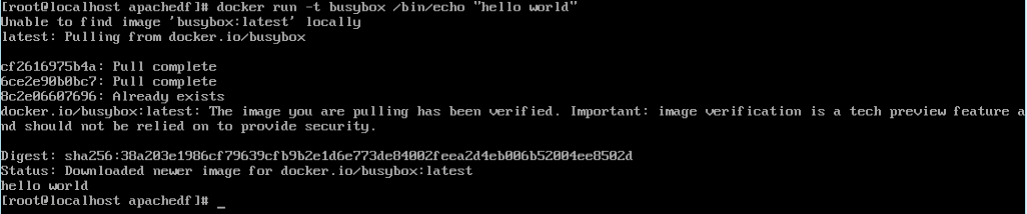
Hello world with Busybox
再次尝试相同的命令,这次由于 Docker 已经有了本地的 Busybox 镜像,你将会看到的全部就是 echo 的输出:
docker run -t busybox /bin/echo "hello world"
也可以尝试以下的命令进入到容器环境里去:
docker run -it busybox /bin/sh
使用 exit 命令可以离开容器并停止它
交互式地 Docker 化 Apache
拉取 / 下载 Fedora 镜像:
docker pull fedora:22
启动一个容器在后台运行:
docker run -d -t fedora:22/bin/bash
列出正在运行地容器及其名字标识,如下
docker ps

使用 docker ps 列出,并使用 docker attach 进入一个容器里
angry_noble 是 docker 分配给我们容器的名字,所以我们来连接上去:
docker attach angry_noble
注意:每次你启动一个容器,就会被给与一个新的名字,如果你的容器需要一个固定的名字,你应该在 docker run 命令里使用 -name 参数。
安装 Apache
下面的命令会更新 DNF 的数据库,下载安装 Apache(httpd 包)并清理 dnf 缓存使镜像尽量小
dnf -y update && dnf -y install httpd && dnf -y clean all
配置 Apache
我们需要修改 httpd.conf 的唯一地方就是 ServerName,这会使 Apache 停止抱怨
sed -i.orig 's/#ServerName/ServerName/'/etc/httpd/conf/httpd.conf
设定环境
为了使 Apache 运行为独立模式,你必须以环境变量的格式提供一些信息,并且你也需要创建这些变量里的目录,所以我们将会用一个小的 shell 脚本干这个工作,当然也会启动 Apache
vi /etc/httpd/run_apache_foreground
#!/bin/bash# 设置环境变量APACHE_LOG_DI=R"/var/log/httpd"APACHE_LOCK_DIR="/var/lock/httpd"APACHE_RUN_USER="apache"APACHE_RUN_GROUP="apache"APACHE_PID_FILE="/var/run/httpd/httpd.pid"APACHE_RUN_DIR="/var/run/httpd"# 如果需要的话,创建目录if![-d /var/run/httpd ];then mkdir /var/run/httpd;fiif![-d /var/log/httpd ];then mkdir /var/log/httpd;fiif![-d /var/lock/httpd ];then mkdir /var/lock/httpd;fi# 运行 Apachehttpd -D FOREGROUND
另外地,你可以粘贴这个片段代码到容器 shell 里并运行:
dnf -y install git && git clone https://github.com/gaiada/run-apache-foreground.git && cd run-apach* && ./install && dnf erase git
上面的内嵌脚本会安装 Git,克隆这个仓库,到文件里去运行脚本,并询问你是否卸载 Git。
保存你的容器状态
你的容器现在准备好运行 Apache,是时候保存容器当前的状态为一个镜像,以备你需要的时候使用。
为了离开容器环境,你必须顺序按下 Ctrl+q 和 Ctrl+p,如果你仅仅在 shell 执行 exit,你同时也会停止容器,失去目前为止你做过的所有工作。
回到 Docker 主机,使用 docker commit 及容器名和你想要的仓库名字 / 标签:
docker commit angry_noble gaiada/apache
现在,你保存了容器的状态到一个镜像里,可以使用 docker stop 停止容器了:
docker stop angry_noble
更多详情见请继续阅读下一页的精彩内容:http://www.linuxidc.com/Linux/2015-07/120124p2.htm















